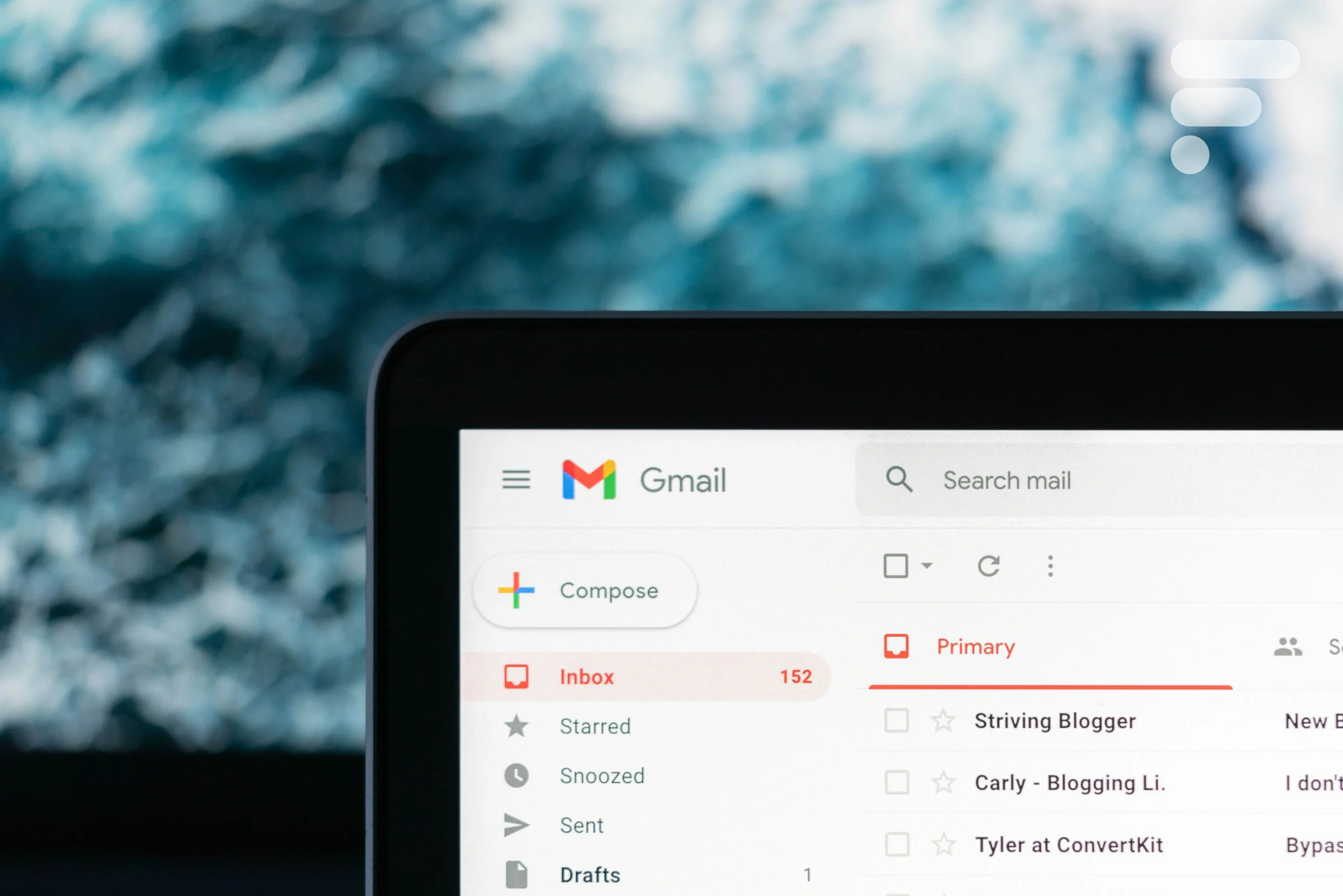
Google, toujours à la recherche de nouvelles façons de monétiser ses services, a récemment décidé de revoir la manière dont les publicités sont affichées dans Gmail. De nombreux utilisateurs ont, en effet, remarqué une augmentation du nombre de publicités dans leur boîte de réception. Cela semble particulièrement concerner ceux qui utilisent l’interface web.
De la pub entre nos e-mails
Comme si la publicité en haut de la vue ne suffisait pas, Google a décidé de se montrer encore plus généreux en insérant de la pub entre nos e-mails. Bien sûr, beaucoup de monde se plaint de ce changement. Face à l’inquiétude d’un utilisateur sur Twitter, le compte officiel de Gmail a répondu de manière plutôt évasive tout en renvoyant vers une page d’assistance expliquant le fonctionnement des publicités.
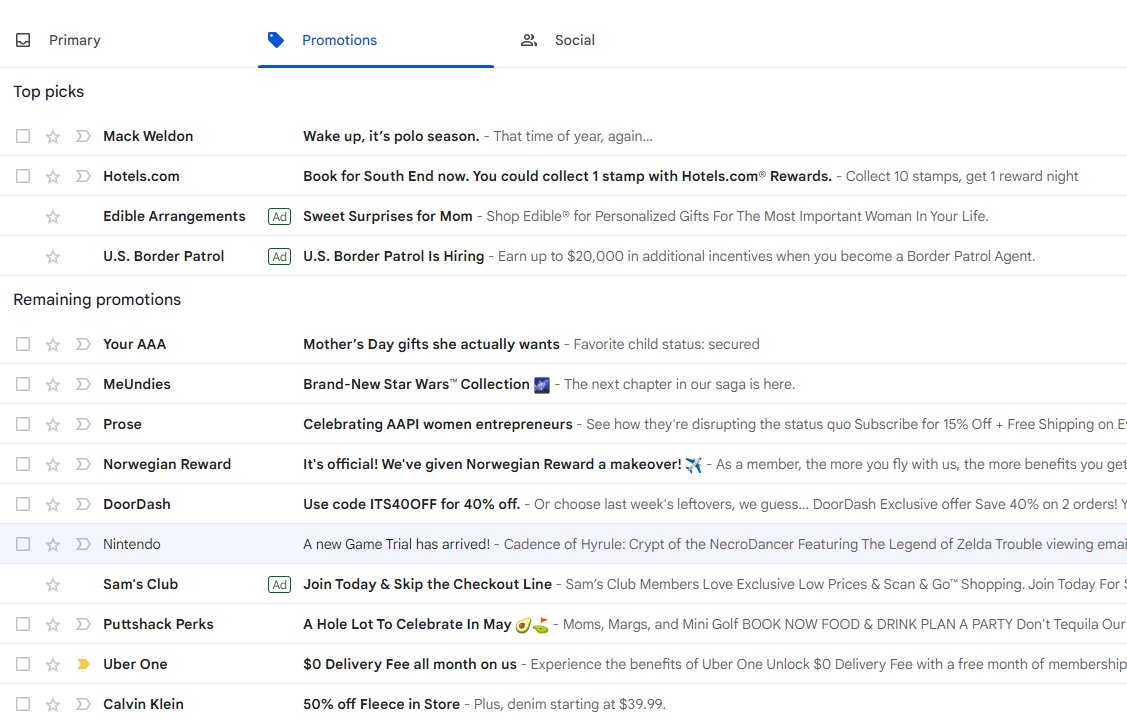
Il est important de noter que, malgré les nombreuses plaintes sur Twitter, il pourrait s’agir d’un test à petite échelle. Après tout, quelques milliers d’utilisateurs concernés parmi plusieurs millions de comptes, cela représente une goutte d’eau dans l’océan. Néanmoins, l’avenir nous dira si Google décide de généraliser cette nouvelle approche publicitaire à l’ensemble de ses utilisateurs de Gmail.
Comment supprimer la publicité ?
Pour éliminer les publicités indésirables dans votre boîte de réception Gmail, suivez attentivement ces instructions :
Tout d’abord, accédez à Gmail via votre navigateur web. Ensuite, trouvez l’icône en forme de roue dentée située dans le coin supérieur droit de l’écran et cliquez sur « Paramètres ». Sélectionnez « Voir tous les paramètres » pour accéder aux options détaillées. Dirigez-vous vers l’onglet « Libellés » et faites défiler la page jusqu’à la section « Catégories ». Sous l’intitulé « Afficher dans la liste des messages », cliquez sur « Masquer » pour les catégories suivantes : « Réseaux Sociaux », « Notifications », « Forums » et « Promotions ».
En procédant ainsi, vous supprimerez les onglets correspondants de votre boîte de réception, ce qui pourrait entraîner une moindre distinction entre les courriers indésirables et les messages importants. Cependant, vous bénéficierez d’une boîte de réception Gmail sans publicités.
Téléchargez notre application Android et iOS ! Vous pourrez y lire nos articles, dossiers, et regarder nos dernières vidéos YouTube.


















Ce contenu est bloqué car vous n'avez pas accepté les cookies et autres traceurs. Ce contenu est fourni par Disqus.
Pour pouvoir le visualiser, vous devez accepter l'usage étant opéré par Disqus avec vos données qui pourront être utilisées pour les finalités suivantes : vous permettre de visualiser et de partager des contenus avec des médias sociaux, favoriser le développement et l'amélioration des produits d'Humanoid et de ses partenaires, vous afficher des publicités personnalisées par rapport à votre profil et activité, vous définir un profil publicitaire personnalisé, mesurer la performance des publicités et du contenu de ce site et mesurer l'audience de ce site (en savoir plus)
En cliquant sur « J’accepte tout », vous consentez aux finalités susmentionnées pour l’ensemble des cookies et autres traceurs déposés par Humanoid et ses partenaires.
Vous gardez la possibilité de retirer votre consentement à tout moment. Pour plus d’informations, nous vous invitons à prendre connaissance de notre Politique cookies.
Gérer mes choix